볼륨 조절기 설정을 저장할 수없는 문제를 해결하십시오.
볼륨 조절기는 다양한 응용 프로그램 및 장치의 사운드를 수정하는 데 사용됩니다. 그러나 때로는 볼륨 조절기의 수정이 절약 할 수없는 문제가 발생할 수 있습니다. 볼륨 레귤레이터가 설정을 저장할 수없는 문제를 해결하는 방법은 무엇입니까? 이 기사는 몇 가지 솔루션을 제공합니다.
Application Sound를 조정할 때 볼륨 조절기가 시스템 사운드에 영향을 미치지 않기 때문에 볼륨 조절기가 더 이상 설정을 저장하지 않으면 매우 성가시다. 그러나 이것은 드문 문제가 아닙니다. 이 문제를 해결하는 데 도움이되는 5 가지 방법은 다음과 같습니다.
볼륨 조절기 설정을 저장하는 방법
방법 1 : 독점 모드를 활성화합니다
먼저 응용 프로그램에 스피커를 독점적으로 제어 할 수 있는지 확인할 수 있습니다. 경우에 따라 부피 레귤레이터는 불충분 한 권한으로 인해 지속적으로 재설정됩니다. 따라서 다른 소프트웨어의 설정을 변경하면이 응용 프로그램의 설정도 변경됩니다. 아래 단계를 따라이 설정을 확인할 수 있습니다.
1 단계 : Win R을 눌러 "실행"창을 엽니 다.
2 단계 : 텍스트 상자에 SNDVOL을 입력하고 Enter를 눌러 볼륨 레귤레이터 창을 엽니 다.
3 단계 : 장치 섹션에서 아이콘을 클릭하십시오.
4 단계 : 프롬프트 창에서 고급 탭으로 전환하고 다음 두 가지 옵션을 선행합니다.

5 단계 : 적용 > 확인 을 클릭하여 변경 사항을 저장하십시오.
방법 2 : 오디오 재생 문제 해결사를 실행하십시오
Windows에는 또한 많은 문제를 해결하는 도구가 제공됩니다. 재생 오디오 문제 해결사를 실행하여 문제를 자동으로 감지하고 해결할 수 있습니다.
1 단계 : Win I을 누르면 Windows 설정 창을 엽니 다.
2 단계 : 업데이트 및 보안을 선택하고 문제 해결 탭으로 전환하십시오.
3 단계 : 오른쪽 창에서 다른 문제 해결사를 선택하십시오.
4 단계 : 아래로 스크롤하여 오디오 재생 옵션을 찾아 클릭 한 다음 문제 해결 실행을 클릭하십시오.

방법 3 : 오디오 드라이버를 업데이트/다시 설치하십시오
손상되거나 양립 할 수없는 드라이버는 다양한 문제를 일으킬 수 있습니다. 볼륨 레귤레이터가 설정을 저장할 수없는 문제를 해결하기 위해 오디오 드라이버를 업데이트하거나 다시 설치해보십시오.
1 단계 : WinX X를 누르고 Winx 메뉴에서 장치 관리자를 선택하십시오.
2 단계 : 사운드, 비디오 및 게임 컨트롤러 옵션을 확장하십시오.
3 단계 : 오디오 드라이버를 마우스 오른쪽 버튼으로 클릭하고 상황에 맞는 메뉴에서 드라이버 업데이트를 선택하십시오.
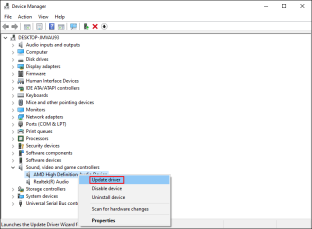
4 단계 : 팝업 창에서 드라이버를 자동으로 검색합니다 .
컴퓨터가 컴퓨터와 호환되는 최신 드라이버를 찾고 설치할 때까지 기다리십시오. 완료되면 컴퓨터를 다시 시작하여 문제가 해결되었는지 확인하십시오. 문제가 지속되면 드라이버를 다시 설치하고 다시 시도 할 수 있습니다.
이렇게하려면 동일한 컨텍스트 메뉴에서 장치 제거 장치를 선택하고 선택 을 다시 클릭하여 선택을 확인해야합니다. 그런 다음 컴퓨터를 다시 시작하여 운전자를 자동으로 설치하도록해야합니다.
방법 4 : 시스템 파일 검사기를 실행합니다
시스템 파일 검사기는 손상되거나 손실 된 시스템 파일을 찾고 수리하기위한 내장 도구입니다. 문제의 시스템 파일은이 오류를 포함하여 많은 오류가 발생할 수 있습니다. 문제가있는 시스템 파일을 수정하려면 아래 단계를 따르십시오.
1 단계 : Win R을 눌러 "실행"창을 엽니 다.
2 단계 : 텍스트 상자에 CMD를 입력하고 Shift CTRL을 누르면 명령 프롬프트를 관리자로 실행합니다.
3 단계 : SFC /Scannow를 입력하고 Enter를 눌러이 명령 줄을 실행하십시오.

프로세스가 완료되면 문제가 해결되었는지 확인할 수 있습니다.
방법 5 : 깨끗한 시작을 수행하십시오
마지막 방법은 깨끗한 부츠를 수행하는 것입니다. 깨끗한 부츠는 시작하는 동안 컴퓨터가 다른 프로그램을 실행하는 것을 방지합니다. 이 방법은 소프트웨어 충돌로 인한 문제를 식별하는 데 도움이됩니다.
1 단계 : Win S 를 누르고 시스템 구성을 검색 창에 입력하십시오.
2 단계 : Enter를 누르면 창을 엽니 다.
3 단계 : 서비스 탭으로 이동하여 모든 Microsoft 서비스 숨기기 옵션을 활성화하십시오.
4 단계 : 모든 버튼 비활성화를 클릭하십시오.

5 단계 : 시작 탭으로 전환하고 작업 관리자 열기를 클릭하십시오.
6 단계 : 타사 프로그램을 마우스 오른쪽 버튼으로 클릭하고 최종 작업을 선택하여 모든 타사 프로그램을 비활성화합니다.
컴퓨터를 다시 시작하여 문제가 지속되는지 확인하십시오. 문제가 존재하지 않으면 타사 소프트웨어를 하나씩 활성화하여 어떤 소프트웨어가 문제를 일으키는 지 알아낼 수 있습니다.
요약
다양한 볼륨 레벨 요구 사항을 충족시키기 위해 볼륨 조절기는이 프로세스에서 중요한 역할을합니다. 이 5 가지 실용적인 방법은 볼륨 조절기가 설정을 저장할 수없는 문제를 해결하는 데 사용될 수 있습니다. 이 방법 중 하나가 시간에 도움이되기를 바랍니다.
위 내용은 Windows에서 설정을 저장하지 않는 Volume Mixer를 수정하는 법을 배우십시오.의 상세 내용입니다. 자세한 내용은 PHP 중국어 웹사이트의 기타 관련 기사를 참조하세요!
 LSA 데이터베이스를 수정하는 방법은 내부 불일치가 포함되어 있습니까?May 07, 2025 am 12:50 AM
LSA 데이터베이스를 수정하는 방법은 내부 불일치가 포함되어 있습니까?May 07, 2025 am 12:50 AM네트워크 드라이브에 액세스 할 수 없습니까? 이 오류는 LSA 데이터베이스에 내부 불일치가 포함되어 있기 때문에 발생할 수 있습니다. 장치에서 제거 할 솔루션이 있습니까? Php.cn 웹 사이트 에서이 게시물에서 솔루션을 받으십시오!
 192.168.0.2 관리자 로그인 및 비밀번호 변경-해야 할 사항을 알아야합니다May 07, 2025 am 12:49 AM
192.168.0.2 관리자 로그인 및 비밀번호 변경-해야 할 사항을 알아야합니다May 07, 2025 am 12:49 AM192.168.0.2는 무엇을 의미합니까? 라우터를 구성하려면 관리자 패널에 로그인하는 방법은 무엇입니까? 게다가, 기본 Wi-Fi 비밀번호를 변경하는 방법은 무엇입니까? 이 기본 라우터 IP 주소에 대한 자세한 내용은 php.cn 의이 게시물을 참조하십시오.
 192.168.11.1 IP 주소 - 로그인하고 암호를 변경하는 방법은 무엇입니까? - 미니 툴May 07, 2025 am 12:48 AM
192.168.11.1 IP 주소 - 로그인하고 암호를 변경하는 방법은 무엇입니까? - 미니 툴May 07, 2025 am 12:48 AM인터넷의 모든 장치에는 IP 주소라는 고유 식별자가 필요합니다. Php.cn 의이 게시물은 약 192.168.11.1 IP 주소입니다. 그것이 무엇인지, 로그인하는 방법 및 비밀번호를 변경하는 방법을 알 수 있습니다. 당신의 독서를 계속하십시오.
 Outlook 오류에 대한 최고 비밀 팁 기본 메일 클라이언트가 없습니다.May 07, 2025 am 12:47 AM
Outlook 오류에 대한 최고 비밀 팁 기본 메일 클라이언트가 없습니다.May 07, 2025 am 12:47 AM"기본 메일 클라이언트가 없음"오류는 무엇입니까? 이 오류가 발생하면 어떤 방법을 사용할 수 있습니까? Php.cn 의이 기사는 시도 할 가치가있는 몇 가지 실현 가능하고 효율적인 방법을 제공합니다.
 Hyper-V를 활성화 한 후 Windows 11을 부팅 할 수 없다면 어떻게해야합니까?May 07, 2025 am 12:46 AM
Hyper-V를 활성화 한 후 Windows 11을 부팅 할 수 없다면 어떻게해야합니까?May 07, 2025 am 12:46 AMHyper-V를 활성화 한 후 Windows 11이 부팅되지 않는 이유는 무엇입니까? 이 문제를 해결하는 방법? Hyper-V를 활성화 한 후 Windows 11을 부팅 할 수 없다면 올바른 위치에 오십시오. Php.cn 의이 게시물에서 해결할 수있는 몇 가지 이유와 해결 방법을 찾을 수 있습니다.
 고정 : 파일을 전송하지 않는 USB 스틱May 07, 2025 am 12:45 AM
고정 : 파일을 전송하지 않는 USB 스틱May 07, 2025 am 12:45 AM여러분 모두 USB 드라이브에서 컴퓨터로 파일을 전송했다고 생각합니다. 파일 오류를 전송하지 않는 USB 스틱으로 귀찮게 한 적이 있습니까? 이 오류를 수정하는 방법을 알고 있습니까? 그렇지 않다면이 php.cn 게시물에서 답을 찾을 수 있습니다.
 OneDrive 폴더가 썸네일이 표시되지 않습니까? 3 가지 방법으로 수정하는 방법을보십시오! - 미니 툴May 07, 2025 am 12:44 AM
OneDrive 폴더가 썸네일이 표시되지 않습니까? 3 가지 방법으로 수정하는 방법을보십시오! - 미니 툴May 07, 2025 am 12:44 AMWindows 11/10에서 OneDrive를 사용하는 경우 OneDrive 폴더에 표시되지 않은 썸네일이 발생할 수 있습니다. 이 성가신 문제를 해결하는 방법? Php.cn 이이 게시물에서 여러 솔루션을 쉽게 소개합니다. 당신이 무엇을 흔들 었는지 보자
 디스크 파티션 확인 방법 :이 프로 가이드의 정확한 단계May 07, 2025 am 12:43 AM
디스크 파티션 확인 방법 :이 프로 가이드의 정확한 단계May 07, 2025 am 12:43 AM디스크가 어떤 파티션을하는지 모르십니까? 이제 Php.cn 의이 게시물에서 몇 가지 쉬운 방법으로 디스크 파티션을 확인하는 방법을 배울 수 있습니다. 또한 삭제 또는 분실 된 파티션을 효과적으로 복구하는 방법을 알 수 있습니다.


핫 AI 도구

Undresser.AI Undress
사실적인 누드 사진을 만들기 위한 AI 기반 앱

AI Clothes Remover
사진에서 옷을 제거하는 온라인 AI 도구입니다.

Undress AI Tool
무료로 이미지를 벗다

Clothoff.io
AI 옷 제거제

Video Face Swap
완전히 무료인 AI 얼굴 교환 도구를 사용하여 모든 비디오의 얼굴을 쉽게 바꾸세요!

인기 기사

뜨거운 도구

WebStorm Mac 버전
유용한 JavaScript 개발 도구

SublimeText3 영어 버전
권장 사항: Win 버전, 코드 프롬프트 지원!

맨티스BT
Mantis는 제품 결함 추적을 돕기 위해 설계된 배포하기 쉬운 웹 기반 결함 추적 도구입니다. PHP, MySQL 및 웹 서버가 필요합니다. 데모 및 호스팅 서비스를 확인해 보세요.

Eclipse용 SAP NetWeaver 서버 어댑터
Eclipse를 SAP NetWeaver 애플리케이션 서버와 통합합니다.

Atom Editor Mac 버전 다운로드
가장 인기 있는 오픈 소스 편집기






